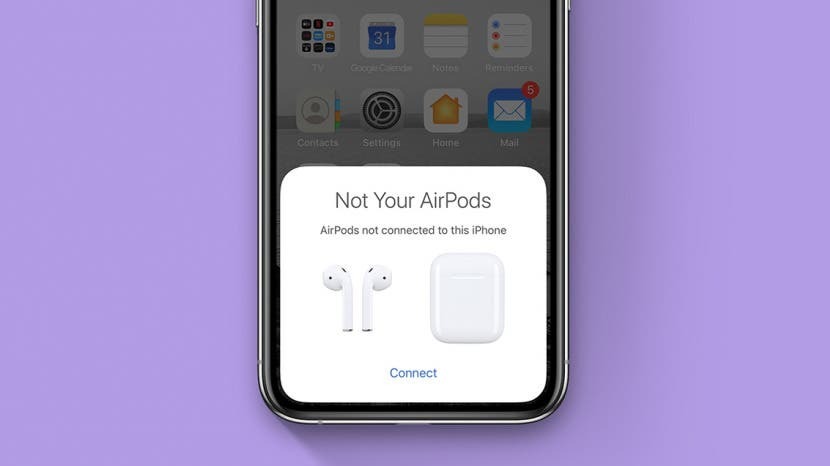
AirPods काट रहे हैं, काम नहीं कर रहे हैं, कनेक्ट नहीं कर रहे हैं या छोड़ रहे हैं? यहाँ कुछ सामान्य AirPods समस्याएं और उनके आसान समाधान दिए गए हैं। चाहे आपकी समस्या Airpods, AirPods 2nd Generation या AirPods pro की हो, हमने आपको कवर कर दिया है। बीच में अपने AirPods को अन्य लोगों के उपकरणों के साथ साझा करना तथा एक iPhone के साथ AirPods के दो सेट का उपयोग करना, आप अपने सेट से बहुत अधिक लाभ प्राप्त कर सकते हैं। लेकिन भले ही वे अन्य सच्चे वायरलेस हेडफ़ोन की तुलना में सामान्य रूप से अधिक विश्वसनीय हों, फिर भी आपको कभी-कभी कुछ AirPod समस्या निवारण करने की आवश्यकता होगी। हमलोग यहां सहायता करने के लिए हैं।
सम्बंधित: Apple AirPods, AirPods 2 और AirPods प्रो गाइड: चार्जिंग, पेयरिंग, सेटिंग अप, उपयोग, और अधिक
अपने AirPods को कैसे ठीक करें जब वे काम नहीं कर रहे हों
इस लेख में क्या है:
- एयरपॉड्स कटिंग आउट
- AirPods iPhone से कनेक्ट नहीं हो रहे हैं
- AirPods कंप्यूटर से कनेक्ट नहीं हो रहे हैं
- एक खोया हुआ AirPod खोजें
- एक एयरपॉड काम नहीं कर रहा
- अपने AirPods, AirPods 2nd Generation, या AirPods Pro को कैसे साफ़ करें?
AirPods काटते रहें
यदि आपके पास AirPod कनेक्शन समस्याएँ हैं जहाँ ऑडियो रुक जाता है या रुक जाता है, तो आप अकेले नहीं हैं। भले ही AirPods कभी-कभी अपने युग्मित iPhone से 100 फीट दूर तक काम कर सकते हैं, व्यवहार में, शारीरिक बाधाएं और हस्तक्षेप अक्सर रास्ते में आते हैं। वायरलेस सिस्टम इस तरह की समस्या की चपेट में हैं, और बहुत से लोग इसकी रिपोर्ट करते हैं। कोशिश करने के लिए यहां दिए गए कदम हैं:
- अपने AirPods को उनके चार्जिंग केस में रखें, ढक्कन बंद करें, कुछ सेकंड प्रतीक्षा करें, और फिर उन्हें बाहर निकालें और फिर से कोशिश करें। यह AirPods को अपने वायरलेस कनेक्शन को एक दूसरे और आपके iPhone से रीसेट करने के लिए कहता है।
- AirPods को iPhone के करीब ले जाने का प्रयास करें। यदि यह काम करता है, तो समस्या शायद रेडियो हस्तक्षेप या कम बैटरी थी।
- सुनिश्चित करें कि आपके AirPods चार्ज किए गए हैं। एक कम बैटरी स्तर विशेष रूप से पुराने AirPods के साथ कनेक्ट करना मुश्किल बना सकता है।
- ब्लूटूथ बंद करें और फिर इसे फिर से चालू करें। आप इसे कंट्रोल सेंटर से कर सकते हैं। (देख कंट्रोल सेंटर कैसे खोलें). इसे बंद करने के लिए बस ब्लूटूथ आइकन पर टैप करें, कुछ सेकंड प्रतीक्षा करें और फिर इसे फिर से चालू करें।
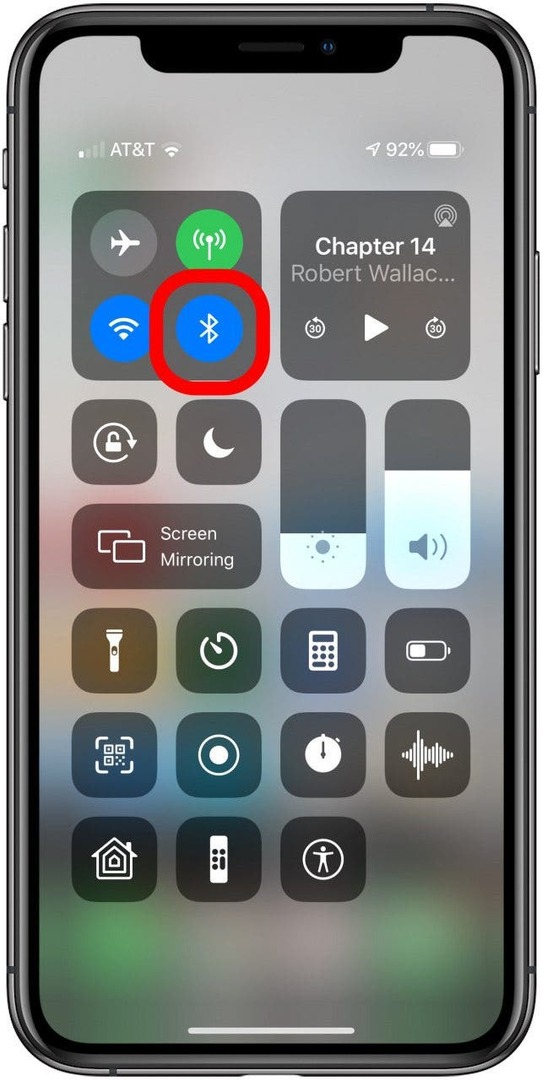
- सुनते समय आप अपने iPhone के वाई-फ़ाई को बंद करने का प्रयास कर सकते हैं। यह रेडियो हस्तक्षेप को कम करेगा। जाहिर है यह एक दीर्घकालिक समाधान नहीं है, लेकिन अगर यह काम करता है तो आप निश्चित हो सकते हैं कि रेडियो हस्तक्षेप आपकी समस्या है।
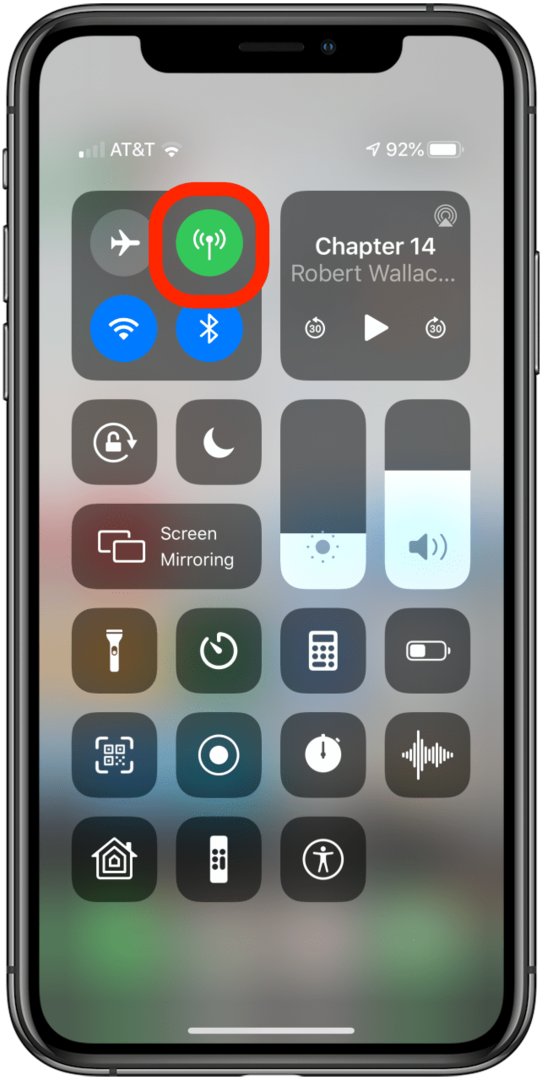
- अपने वातावरण में रेडियो हस्तक्षेप के अन्य स्रोतों की तलाश करें, जैसे माइक्रोवेव ओवन, ताररहित फोन, वॉकी-टॉकी, या फ्लोरोसेंट रोशनी। यदि आपके पास इनमें से एक है, तो इससे आगे बढ़ने या इसे बंद करने का प्रयास करें।
- अपने वाई-फाई राउटर को 5.0 गीगाहर्ट्ज़ बैंड का उपयोग करने वाले राउटर पर स्विच करके अपने घर में रेडियो हस्तक्षेप कम करें 2.4 GHZ के बजाय, और यदि आपके पास 5.0 GHZ वाई-फाई नेटवर्क है, तो इसे उपयोग करने के लिए अपने कई डिवाइस सेट करें मुमकिन।
व्याख्या: ब्लूटूथ और एयरप्ले (आपके AirPods दोनों का उपयोग करते हैं) रेडियो प्रौद्योगिकियां हैं जो 2.4 GHz बैंडविड्थ पर संचारित होती हैं, एक बैंड भी 2.4 GHz द्वारा उपयोग किया जाता है वाई - फाई। हर बार जब कोई ब्लूटूथ या एयरप्ले डिवाइस एक नया कनेक्शन स्थापित करता है, तो यह डिवाइस के अप्रयुक्त 'शांत' हिस्से के लिए 2.4 गीगाहर्ट्ज़ रेंज को स्कैन करता है। बैंड। एक ही क्षेत्र में बहुत सारे कंप्यूटर और ब्लूटूथ डिवाइस के साथ, बैंड शोर कर सकता है, जैसे एक कमरा जिसमें हर कोई सूचना को आगे-पीछे कर रहा हो। जब आप अपने iPhone पर ब्लूटूथ बंद करते हैं, तो आपके iPhone से जुड़ी हर चीज़ डिस्कनेक्ट हो जाती है और चुप हो जाती है। जब आप इसे वापस चालू करते हैं, तो वे सभी उपयोग के लिए एक शांत हिस्से के लिए सीमा को स्कैन करते हैं। जो काम नहीं करता है, वह उपकरणों को 2.4 GHz रेंज से बाहर और 5.0 GHz रेंज में स्विच करने में मदद कर सकता है।
यदि आपकी समस्या बनी रहती है, भले ही आप कई वातावरणों का दौरा कर चुके हों, तो शायद यह वायरलेस हस्तक्षेप समस्या नहीं है। आइए कुछ भौतिक और सॉफ़्टवेयर सुधारों का प्रयास करें।
सुनिश्चित करें कि आपके AirPods डिफ़ॉल्ट ऑडियो डिवाइस हैं
यह करने के लिए:
- अपने AirPods में डालें और कुछ संगीत शुरू करें।
- AirPlay मेनू खोलें, जिसे आप टैप करके एक्सेस कर सकते हैं एयरप्ले आइकन यहाँ नियंत्रण केंद्र में चित्रित किया गया है, लेकिन यह आपके ऑडियो प्लेयर ऐप में भी उपलब्ध है।
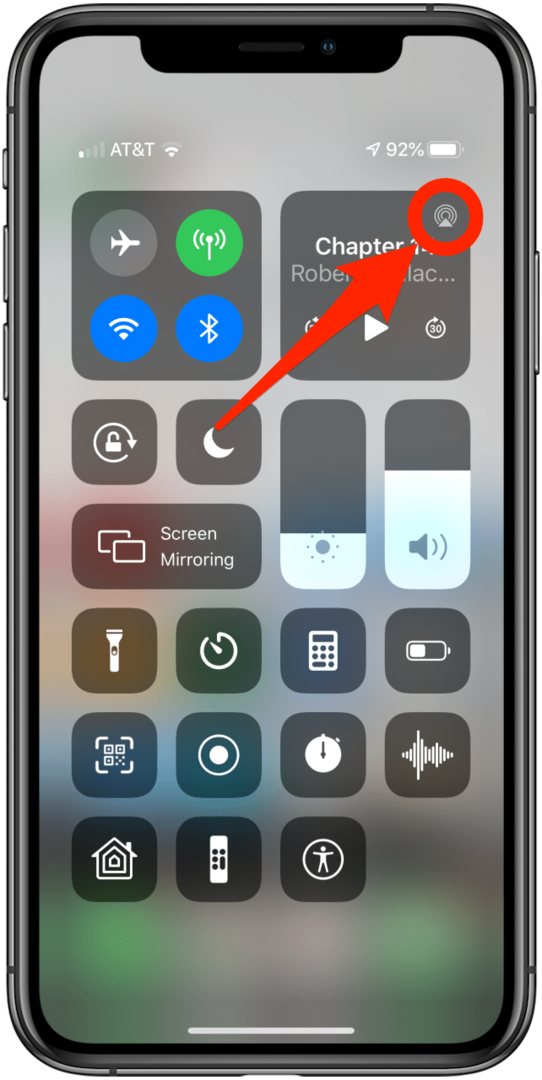
- सुनिश्चित करें कि आपके AirPods चेक किए गए हैं।
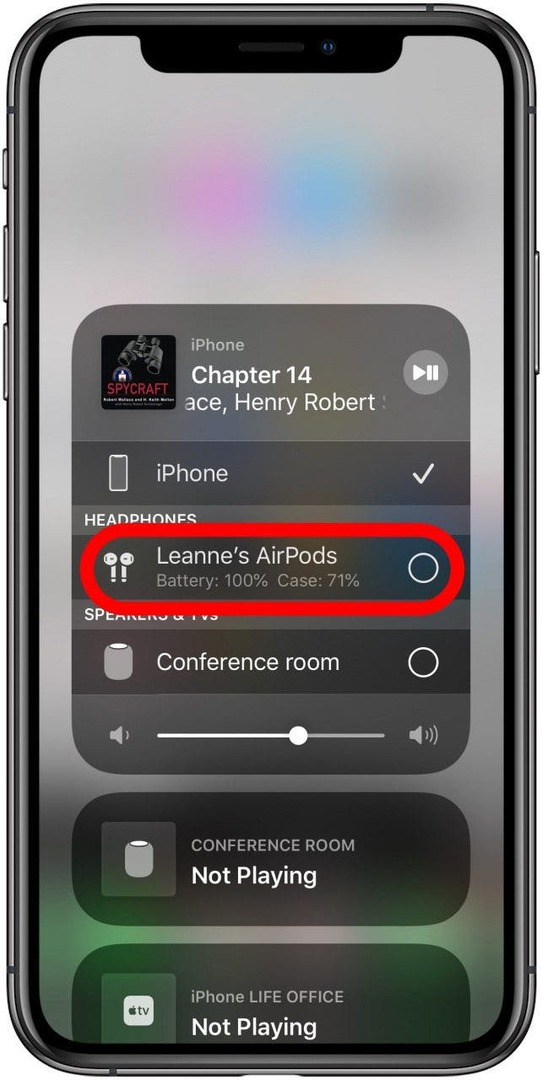
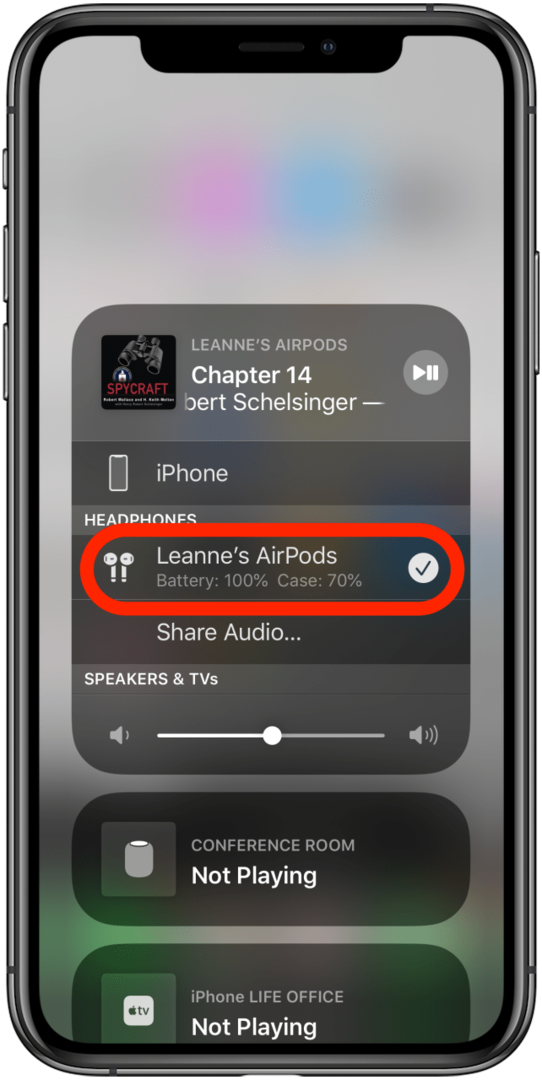
अपने AirPods को काटने से रोकने के लिए अतिरिक्त कदम:
यदि यह अभी भी लगातार काम नहीं कर रहा है, तो इन अतिरिक्त तरकीबों को आजमाएँ:
- अपने AirPods को साफ करें (नीचे)। यह आश्चर्यजनक संख्या में समस्याओं का समाधान कर सकता है।
- आप अपनी जांच करना चाह सकते हैं ऑडियो रूटिंग सेटिंग कॉल करें.
- अपने Airpods को रीसेट करें. यह त्वरित और उचित रूप से आसान है, और अक्सर कई समस्याओं का समाधान करता है।
AirPods iPhone से कनेक्ट नहीं हो रहे हैं
कोइ चिंता नहीं। यदि आपके AirPods, AirPods 2nd Generation, या AirPods Pro आपके iPhone या iPad से कनेक्ट नहीं होंगे, तो सुझावों की इस सूची में अपना काम करें। आपको उन सभी को करने की आवश्यकता नहीं है। जब समस्या हल हो जाए तो रुकें।
- अपने डिवाइस को अपडेट करें नवीनतम ऑपरेटिंग सिस्टम के लिए। आपके iOS उपकरणों में iOS 12.2 या बाद का संस्करण होना चाहिए। Android, Windows और अन्य डिवाइस आमतौर पर अधिक स्थिर होते हैं, और जब वे अप टू डेट होते हैं तो अक्सर बेहतर कनेक्शन होते हैं।
- सुनिश्चित करें कि ब्लूटूथ चालू है: नियंत्रण केंद्र खोलें और यह सुनिश्चित करने के लिए जांचें कि ब्लूटूथ आइकन हाइलाइट किया गया है (ऊपर देखें)।
- AirPods को उनके केस में वापस रखें और जाँचें कि इंडिकेटर लाइट चालू है। यदि यह बंद है और केस को दोबारा खोलने पर वापस नहीं आएगा, तो चार्जिंग केस की बैटरी मृत हो सकती है। AirPods केस को चार्ज करने का प्रयास करें।
- यदि आपका केस खत्म हो गया है, तो सुनिश्चित करें कि आपके द्वारा अपने AirPod केस को चार्ज करने के लिए उपयोग किया जाने वाला केबल (या वायरलेस चार्जर) काम कर रहा है। इसे अपने iPhone के साथ आज़माएं और सुनिश्चित करें कि iPhone चार्ज होना शुरू कर देता है। आप यह जानना पसंद कर सकते हैं कि कैसे करें अपने AirPods की स्थिति जांचें जब वे कनेक्ट हों, तो भविष्य में इसे रोकने के लिए।
अंदर AirPods के साथ केस को बंद करें। कम से कम तीस सेकंड प्रतीक्षा करें। फिर iPhone अनलॉक करें और पास के AirPods केस को खोलें। यदि आपका iPhone एक कनेक्शन संवाद पॉप अप नहीं करता है, तो मामले के पीछे बटन को तब तक दबाए रखें जब तक कि स्थिति प्रकाश एम्बर और फिर सफेद न हो जाए। फिर केस को बंद करें और इसे अपने iPhone के बगल में फिर से खोलें। कनेक्टिंग के माध्यम से आपको ले जाने के लिए एक पॉपअप विंडो दिखाई देनी चाहिए। उम्मीद है, यह आपकी समस्या का समाधान करता है!
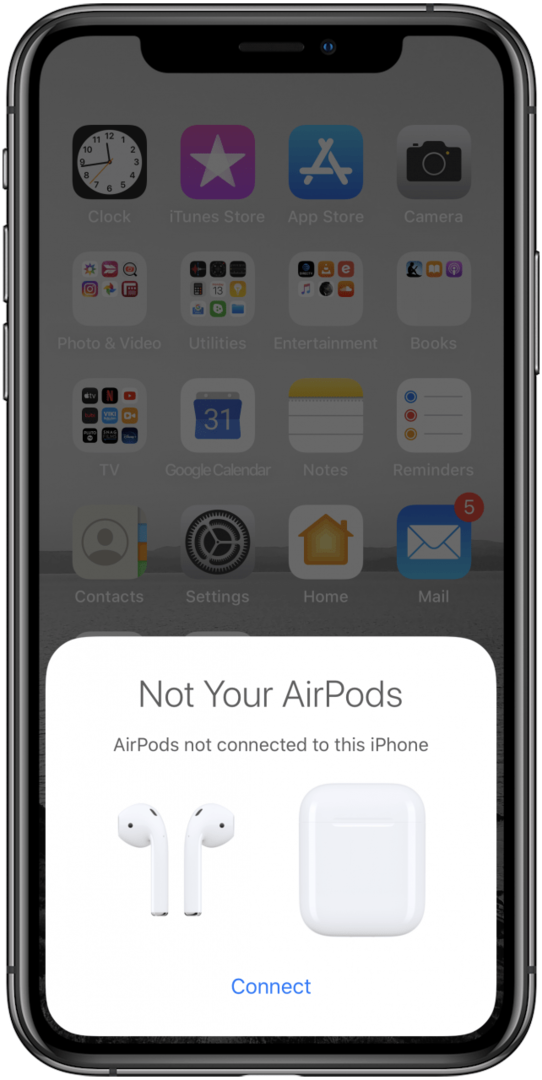
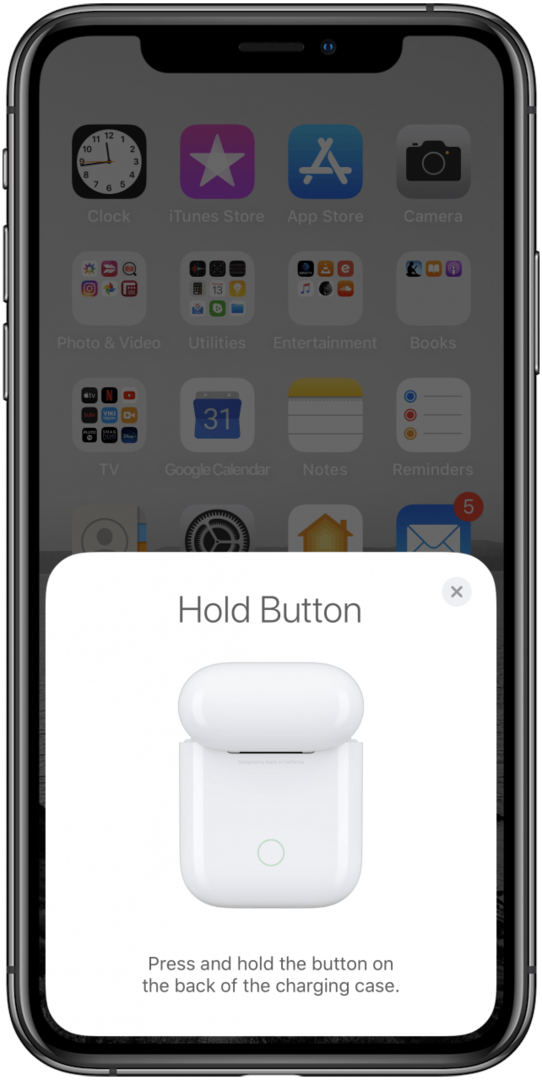
- अगर उसने ऐसा नहीं किया, तो अपने AirPods को रीसेट करें. यह उन्हें फ़ैक्टरी सेटिंग्स पर वापस कर देता है। यह करना आसान और त्वरित दोनों है, लेकिन यह आपकी सेटिंग्स के लिए विनाशकारी है, इसलिए आपको इसकी आवश्यकता हो सकती है अपने AirPods को नाम दें और अपना बदलो AirPods सेटिंग्स.
AirPods कनेक्ट नहीं होंगे? अपने उपकरणों को उन्हें भूल जाने के लिए कहें, फिर पुन: कनेक्ट करें
- यदि आपके सभी ऐप्पल डिवाइस एक ही ऐप्पल आईडी के साथ आईक्लाउड में लॉग इन हैं, तो आपको इसे केवल एक डिवाइस पर करने की आवश्यकता है। समान Apple ID का उपयोग करने वाले अन्य सभी Apple उपकरण भी AirPods को भूल जाएंगे।
- अपने Apple वॉच पर अपने AirPods को भूलने के लिए, खोलें सेटिंग्स> ब्लूटूथ.
- थपथपाएं जानकारी आइकन आपके AirPods के बगल में (यह एक चक्करदार i जैसा दिखता है)।
- फिर टैप करें इस डिवाइस को भूल जाओ.
- अपने Mac पर अपने AirPods को भूलने के लिए, खोलें सिस्टम प्रेफरेंसेज.
- चुनते हैं ब्लूटूथ.
- फिर क्लिक करें एक्स AirPods के बगल में।
- अब जबकि अन्य सभी डिवाइस AirPods को भूल गए हैं, ऊपर दिए गए निर्देशों का उपयोग करके अपने iPhone से AirPods की मरम्मत करें।
AirPods कंप्यूटर से कनेक्ट नहीं हो रहे हैं
अपने AirPods को अपने Mac से कनेक्ट करना मुश्किल हो सकता है। कभी-कभी जब आप केस खोलते हैं और इसे कंप्यूटर के पास लाते हैं, तो AirPods ब्लूटूथ मेनू में कभी नहीं दिखाई देते हैं, इसलिए आप उन्हें पेयर नहीं कर सकते। यहां एक समाधान दिया गया है: सुनिश्चित करें कि आपका मैक और आपका आईफोन (या आईपैड) एक ही ऐप्पल आईडी का उपयोग करते हैं और इंटरनेट से जुड़े हैं, और फिर:
- अपने AirPods को अपने iPhone (या iPad) के साथ करीब लाकर, AirPods चार्जिंग केस का ढक्कन खोलकर, और ऑन स्क्रीन संकेतों का पालन करके उन्हें पेयर करें।
- AirPods केस को बंद करें।
- अपने iPhone या iPad के AirPlay मेनू से AirPods के गायब होने तक प्रतीक्षा करें।
- अपने मैक के ब्लूटूथ डिवाइस की सूची देखें। आपकी Apple ID और iCloud आपके iPhone के AirPods के ज्ञान को Mac के साथ सिंक्रनाइज़ कर सकते हैं।
- जब ऐसा होता है, तो आप अपने AirPods को Mac की ब्लूटूथ डिवाइस सूची (सिस्टम वरीयताएँ> ब्लूटूथ) में देखेंगे।
- यदि आपका मैक तुरंत प्रकट नहीं होता है, तो आपको अपने मैक को रीबूट करना पड़ सकता है।
एक खोया हुआ AirPod खोजें
AirPod नहीं मिल रहा है? कोई दिक्कत नहीं है! इस लेख में सरल चरणों का पालन करें: खोए हुए AirPod को कैसे खोजें.
एक एयरपॉड काम नहीं कर रहा
ऐसा लगता है कि बहुत से लोग अनुभव करते हैं कि बायां AirPod काम नहीं कर रहा है, लेकिन भले ही यह आपके लिए सही हो, हमारे पास आपके लिए सही सलाह है। AirPods कटिंग आउट के तहत ऊपर सूचीबद्ध सभी कारण इसके लिए जिम्मेदार हो सकते हैं। फिर भी, अगर वह मूक एयरपॉड बिल्कुल चालू नहीं हो रहा है, तो कोशिश करने के लिए कुछ अतिरिक्त कदम हैं।
- को खोलो समायोजन अनुप्रयोग।
- नल ब्लूटूथ.
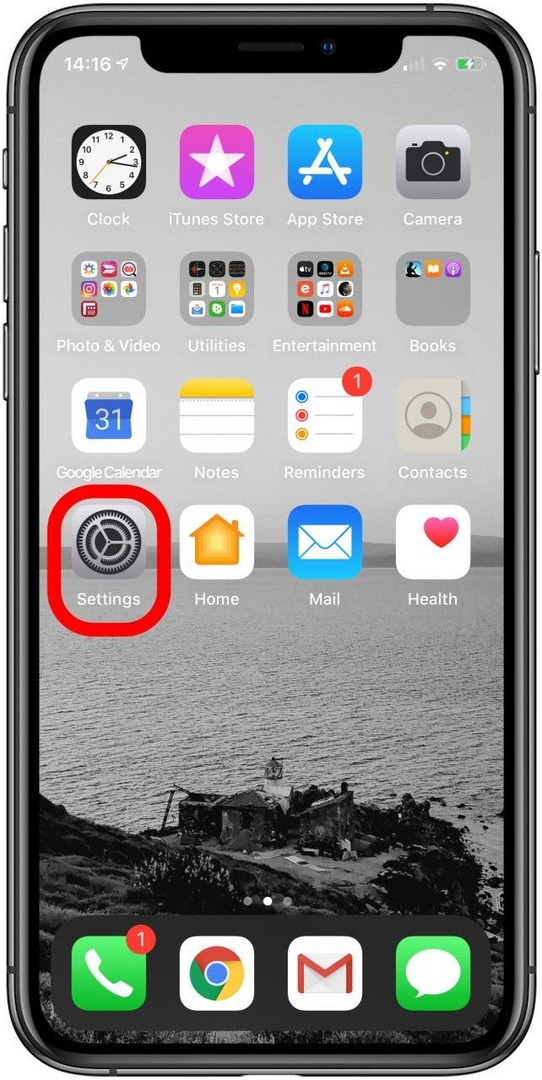
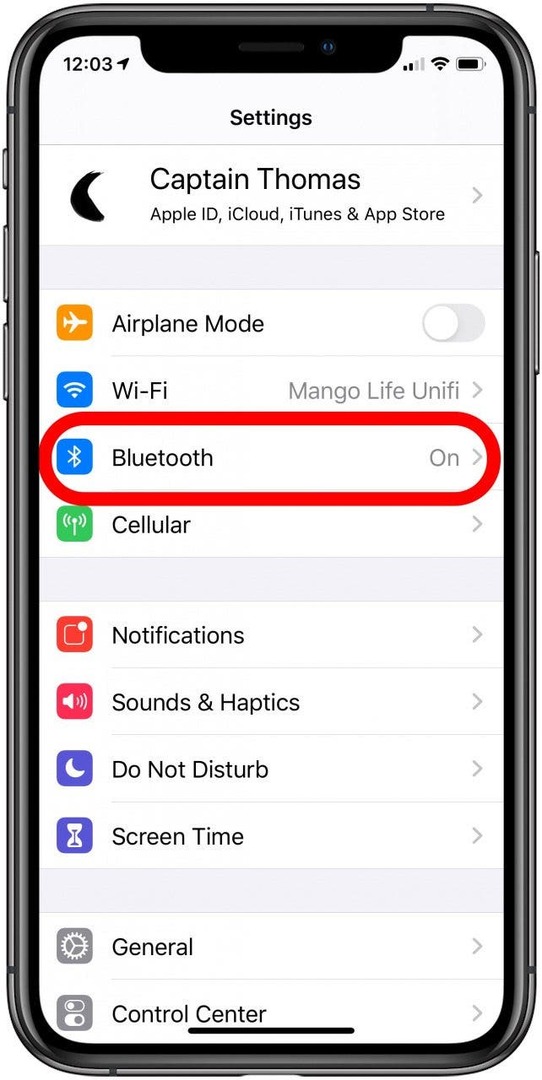
- थपथपाएं चक्कर मैं आपके AirPods के बगल में।
- नल इस डिवाइस को भूल जाओ.
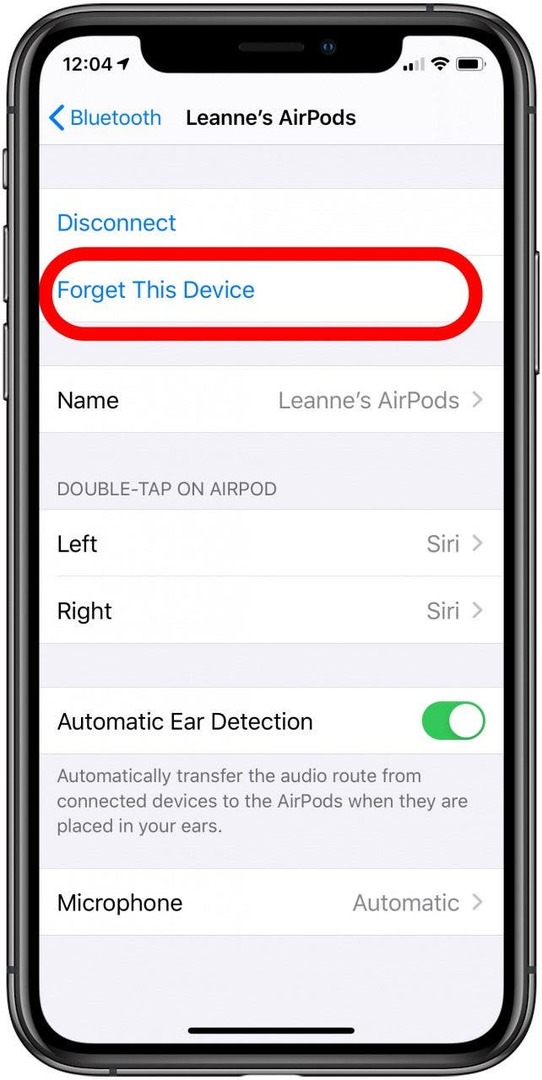
- AirPods को उनके चार्जिंग केस में लौटा दें, ढक्कन बंद कर दें और आधा मिनट तक प्रतीक्षा करें। फिर शीर्ष को फिर से खोलें।
- AirPods के पीछे के बटन को तब तक दबाकर रखें जब तक कि स्टेटस लाइट सफेद न हो जाए।
- अपने AirPods को अपने iPhone के पास लाकर और ढक्कन खोलकर फिर से कनेक्ट करें।
- यदि वह काम नहीं करता है, तो ऊपर के समान ब्लूटूथ सेटिंग मेनू पर जाएं और स्वचालित ईयर डिटेक्शन को टॉगल करें। AirPods केवल तभी ऑडियो चलाना शुरू करते हैं जब उन्हें पता चलता है कि उन्हें आपके वर्ष में रखा गया है। यदि वे सही ढंग से पहचान नहीं कर रहे हैं कि वे कान में हैं या नहीं, तो हो सकता है कि कोई चालू न हो। स्वचालित ईयर डिटेक्शन को बंद करने का मतलब यह होगा कि वे हर समय चालू रहेंगे जब वे अपने मामले में नहीं होंगे। यह बैटरी जीवन पर प्रतिकूल प्रभाव डालेगा क्योंकि जब आप इसे अपने कान से निकालेंगे तो AirPod सो नहीं जाएगा।
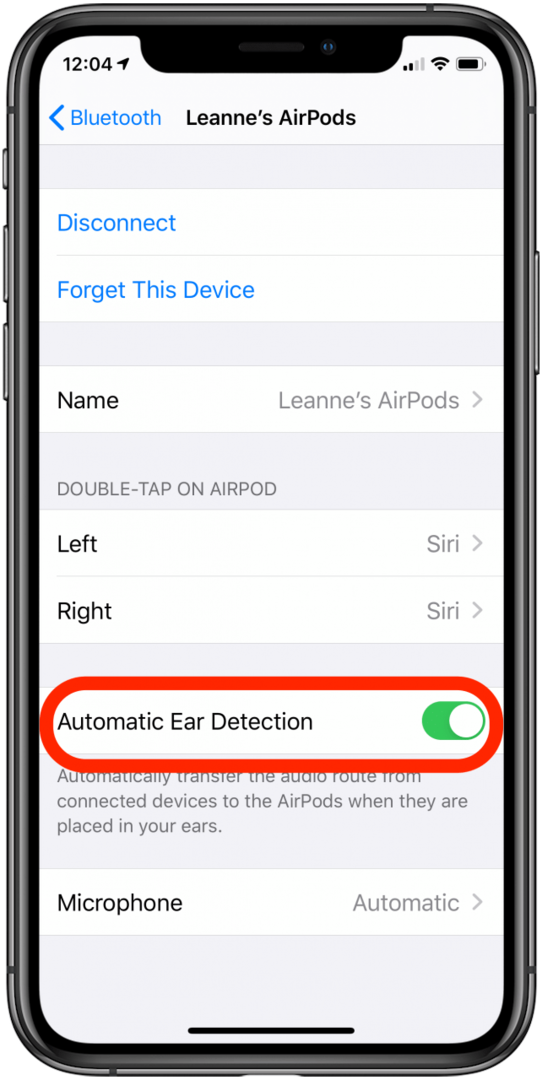
आपके AirPods में ईयरवैक्स लग गया है? चिंता न करें, मैं आपको अपने AirPods की स्थूल तस्वीरें नहीं दिखाऊंगा। आप जानते हैं कि यह कैसा दिखता है। अपने AirPods को साफ करने से उन समस्याओं का समाधान हो सकता है जो सतह पर संबंधित नहीं लगती हैं, जैसे कनेक्टिविटी समस्याएं और बेहोश ऑडियो। यह हाइजीनिक भी है! आएँ शुरू करें।
- अपने AirPods को एक लिंट-फ्री कपड़े से धीरे से पोंछकर साफ करें (जैसे आप चश्मे पर इस्तेमाल करेंगे)।
- पानी का प्रयोग न करें, और विशेष रूप से साबुन का प्रयोग न करें! आपको स्थायी नुकसान हो सकता है। AirPods Pro पहले के मॉडलों के विपरीत पानी प्रतिरोधी हैं, लेकिन उन्हें साफ करते समय पानी या सॉल्वैंट्स का उपयोग न करना अभी भी बेहतर है। पानी का प्रतिरोध समय के साथ खराब हो जाता है, और किसी भी साबुन या इसी तरह के एजेंट द्वारा गंभीरता से परीक्षण किया जाएगा। इसके बजाय, खराब दागों के लिए आप अपने लिंट-फ्री कपड़े को हल्का गीला कर सकते हैं, लेकिन यदि आप ऐसा करते हैं, तो अपने AirPods को उनके चार्जिंग केस में तब तक न डालें जब तक कि वे निश्चित रूप से पूरी तरह से सूख न जाएँ! चार्जिंग केस में पानी बिजली के शॉर्ट को केस कर सकता है जो आपके AirPods को मिटा देगा।
- यदि आपको स्पीकर गैप से बाहर निकलने की आवश्यकता है, तो माउंटिंग पुट्टी (जैसे .) का उपयोग करने का प्रयास करें यह) उस गन को हथियाने के लिए और उसे बाहर निकालने के लिए। माउंटिंग पुटी इतनी मोटी होनी चाहिए कि आपके स्पीकर की सतह पर कोई भी पीछे न रह जाए, और नीला रंग इसे गन से अलग करेगा।
उम्मीद है कि इस समस्या निवारण मार्गदर्शिका ने आपको अपनी समस्या का समाधान करने में मदद की है। यदि ऐसा नहीं है तो आपको शायद Apple समर्थन से संपर्क करने की आवश्यकता है। आप हमारे लेख को भी देख सकते हैं अगर आपका AirPods माइक काम नहीं कर रहा है तो क्या करें? या अपने AirPods को गिरने से कैसे बचाएं. आपको कामयाबी मिले! अगला, अपने AirPods के बैटरी स्तर की जाँच करने के कई तरीके सीखें.